Digitalocean शीर्ष क्लाउड होस्टिंग प्रदाताओं में से एक है। शक्तिशाली वीपीएस सर्वर (वर्चुअल प्राइवेट सर्वर) या 100% अपटाइम सेवा प्रदान करता है। वर्डप्रेस चलाने के लिए ये मेरा पसंदीदा सर्वर है। क्या आर्टिकल में मैं आपका डिजिटल महासागर पर वर्डप्रेस इंस्टाल करने के लिए चरण दर चरण स्क्रीनशॉट विवरण के साथ बता रहा हूं।
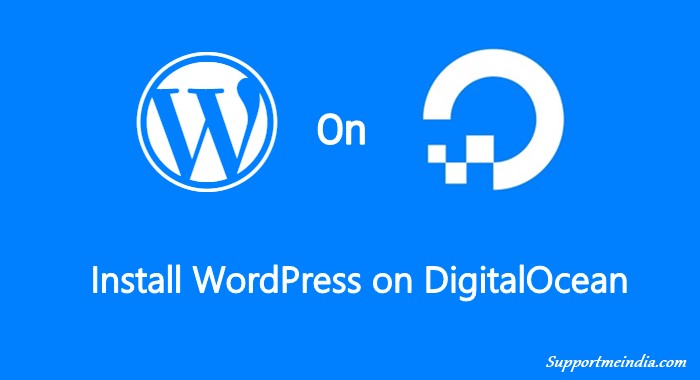
WordPress ब्लॉग पर DigitalOcean होस्टिंग इंस्टॉल करना बहुत आसान है, बस आपको इसकी बुनियादी जानकारी होनी चाहिए। अन्य वेब होस्टिंग की तरह दो वीपीएस सर्वर पर भी आप एक क्लिक इंस्टालेशन विधि से वर्डप्रेस इंस्टाल कर सकते हैं।
DigitalOcean VPS सर्वर पर वर्डप्रेस इंस्टॉल करने के 2 तरीके हैं। 1. वन-क्लिक ऐप्स, और 2. मैन्युअल इंस्टालेशन। मैन्युअल रूप से वर्डप्रेस करना थोड़ा कठिन है इसके बारे में हम अगली बार बैट करेंगे। याहा हम एक क्लिक इंस्टालेशन मेथड से डीओ सर्वर पर वर्डप्रेस इंस्टाल करने के बारे में जानेंगे।
- डिजिटलओशन क्लाउड होस्टिंग पिछले 3 महीने की समीक्षा 2025 (हिंदी)
- DigitalOcean Server Pardroplet Kaise Create Kare हिंदी जानकारी
क्या प्रोसेस है अपाचे सर्वर, MySQL डेटाबेस और PHP लैंग्वेज के साथ वर्डप्रेस इंस्टॉल करोगे। Nginx सर्वर पर वर्डप्रेस इंस्टॉल करने के लिए आपको मैन्युअल रूप से सर्वर सेटअप करना होगा।
अगर आपको एक बढ़िया होस्टिंग को ले कर confusing है तो आप Best WordPress Hosting Provider List देख सकते है।
DigitalOcean VPS Server Par WordPress Install Kaise Kare
सबसे पहले आपको DigitalOcean से होस्टिंग खरीदनी होगी। आप अपनी जरूरत के अनुसार $5, $10, $20, $40, $80 और अधिक प्लान चुन सकते हैं।
डिजिटलओशन पर $10 का निःशुल्क क्रेडिट प्राप्त करें
अगर आप डिजिटल ओसियन से फ्री में होस्टिंग लेना चाहते हैं तो हमारी डिजिटल ओसियन से 2 महीने की फ्री होस्टिंग कैसे खरीदें पोस्ट पढ़ें और 2 महीने की फ्री होस्टिंग ले सकते हैं।
DigitalOcean से होस्टिंग खरीदनी है और वर्डप्रेस इंस्टॉल करना है तो स्टेप्स फॉलो करें।
डिजिटलओशन पर वर्डप्रेस स्थापित करने के 10 चरण:
चरण 1: DO डैशबोर्ड खोलें
सबसे पहले DigitalOcean डैशबोर्ड पर जाएं या दाईं ओर ग्रैवेटर पिक्चर के बाईं ओर क्रिएट बटन पर क्लिक करें।
- Create बटन पर क्लिक करें.
- ड्रॉपलेट्स (क्लाउड सर्वर बनाएं) का चयन करें।
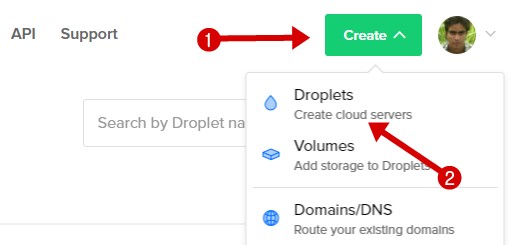
चरण 2: वन-क्लिक इंस्टॉलेशन का चयन करें
- एक क्लिक से ऐप्स का चयन करें।
- वर्डप्रेस छवि चुनें करे.
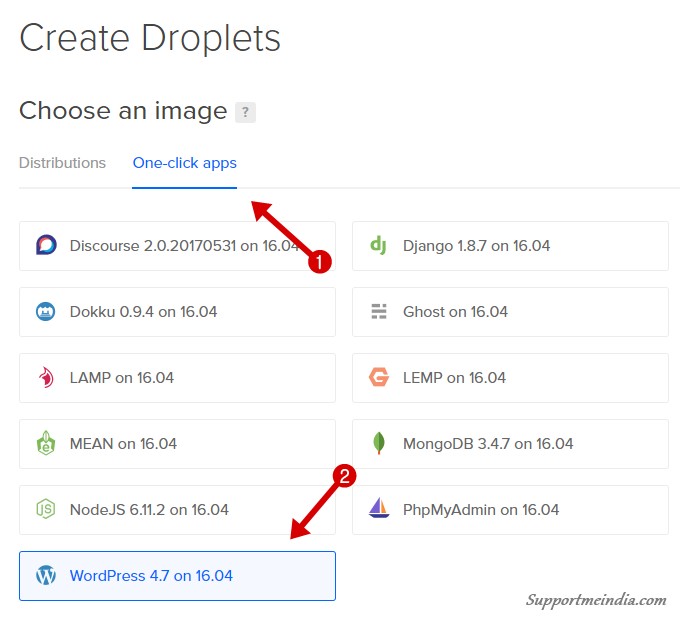
चरण 3: बूंद का आकार चुनें
अब आपको अपने ब्लॉग के डेटा के अनुसार ड्रॉपलेट साइज चुनना है। मेरा मतलब है कि आपको सर्वर स्पेस सीपीयू, एसएसडी डिस्क, ट्रांसफर साइज चुनना है।
- अगर आप पहली बार ब्लॉग बनाना चाहते हैं तो $5 या $10 वाला प्लान चुनें।
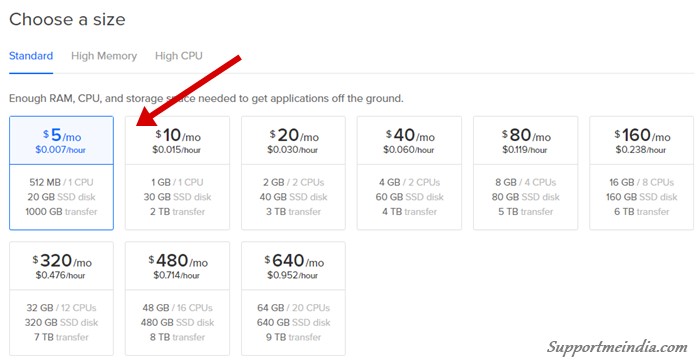
चरण 4: सर्वर स्थान का चयन करें
अब आपको सर्वर लोकेशन चुननी है। आपको जिस देश के दर्शकों के लिए कंटेंट लिखना है, उस देश के नजदीकी डेटा सेंटर को चुनें।
- इंडियन ट्रैफिक साइट बनाना है तो बेंगलुरु डेटासेंटर सेलेक्ट करें।
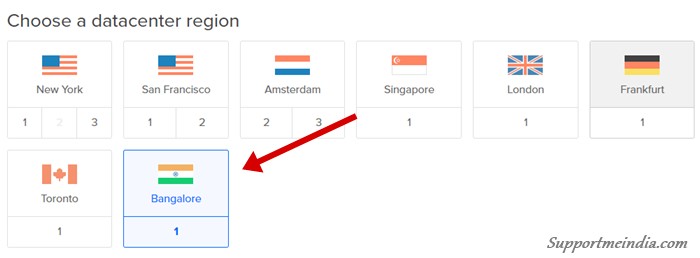
चरण 5: SSH कुंजी चुनें
अब आपको SSH कुंजी जनरेट कर ड्रॉपलेट नाम चुनना है।
- नई SSH कुंजी बटन पर क्लिक करें और निजी कुंजी जनरेट करें। ( आप पुट्टी से एसएसएच कुंजी जनरेट करके ड्रॉपलेट से कनेक्ट कर सकते हैं ।)
- अगर पहले से ही आपने SSH कुंजी जनरेट कर रखी है तो वह चयन कर सकता है।
- ड्रॉपल होस्ट्नमे चूज करे.
- अंत में, Create बटन पर क्लिक करें।
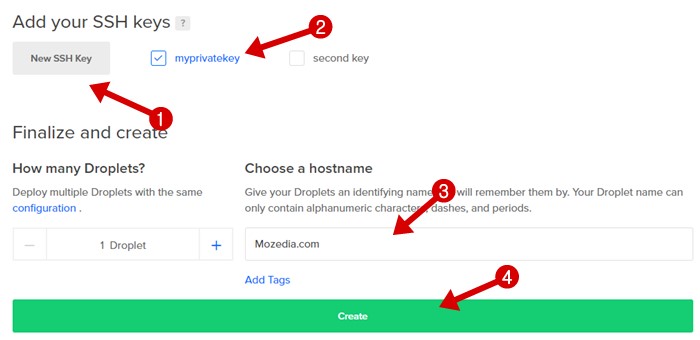
चरण 6: आईपी एड्रेस के साथ वर्डप्रेस खोलें
अब 55 सेकंड में ड्रॉपलेट रेडी हो जाएगी या ड्रॉपलेट नाम के समान आईपी एड्रेस शो होगा। क्या आईपी एड्रेस को कॉपी करें या ब्राउज़र में ओपन करें।
अब आपका पेज खुल जाएगा जिसमें “ कृपया अपने वर्डप्रेस इंस्टॉलेशन को सक्षम करने के लिए SSH के माध्यम से अपने ड्रॉपलेट में लॉग इन करें ।” संदेश प्रदर्शित होगा।
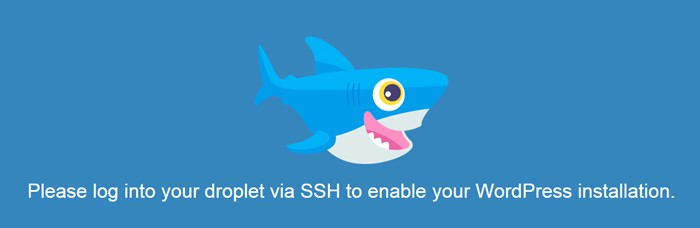
चरण 7: SSH के माध्यम से ड्रॉपलेट तक पहुंचें
अब आपको SSH Key से ड्रॉपलेट एक्सेस करनी है। इसके लिए आप पुट्टी का उपयोग करें। इसके लिए आप DigitalOcean का आर्टिकल पढ़ें, SSH के साथ अपने ड्रॉपलेट से कैसे जुड़ें ।
- ड्रॉपलेट एक्सेस केन के खराब कंसोल बॉक्स ओपीएन होगा उसमें लॉग इन करें: लिखा होगा, इसके सामने ” रूट ” टाइप करें।
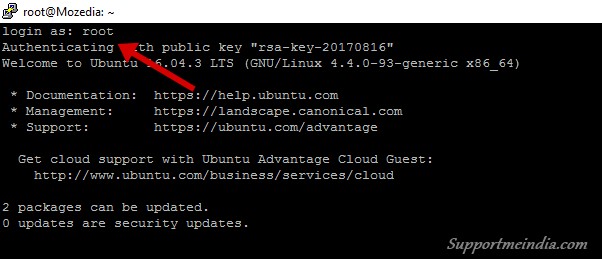
चरण 8: वर्डप्रेस स्थापित करें
अब फिर से अपना ड्रॉपलेट आईपी_एड्रेस ब्राउज़र में ओपन करें। अब आपके सामने वर्डप्रेस इंस्टालेशन पेज ओपन हो जाएगा।
- भाषा का चयन करें.
- जारी रखें बटन पर क्लिक करें।
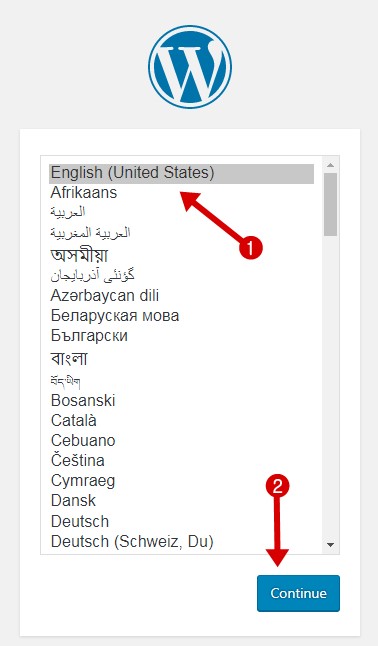
चरण 9: उपयोगकर्ता नाम या पासवर्ड सेट करें
- साइट शीर्षक: अपने वर्डप्रेस ब्लॉग के लिए शीर्षक चुनें।
- उपयोगकर्ता नाम: WP डैशबोर्ड पर लॉग इन करने के लिए उपयोगकर्ता नाम चुनें।
- पासवर्ड: अपने WP ब्लॉग के लिए मजबूत पासवर्ड सेट करें।
- आपका ईमेल: वर्डप्रेस अधिसूचना और साइन इन के लिए ईमेल पता जोड़ें।
- वर्डप्रेस इंस्टॉल करें: अंत में, वर्डप्रेस इंस्टॉल करें बटन पर क्लिक करें।
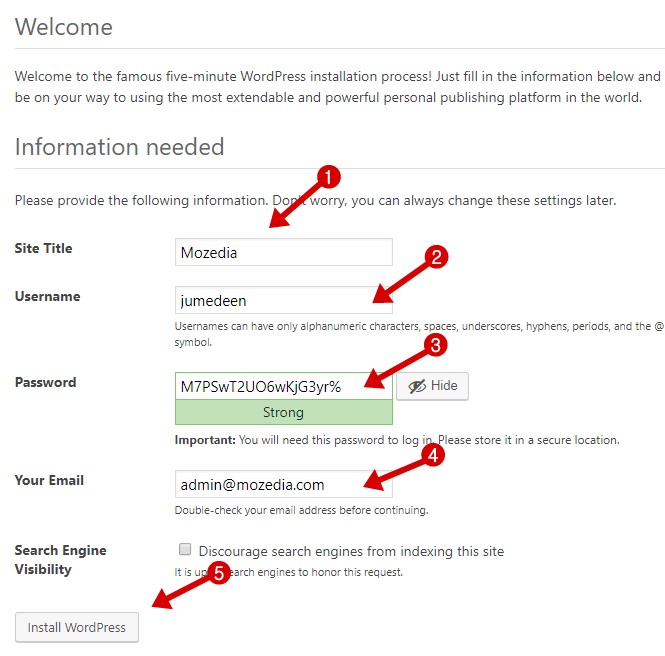
आपने डिजिटलओशन पर सफलतापूर्वक वर्डप्रेस इंस्टाल कर लिया है। अब आप आसानी से अपने WP ब्लॉग को मैनेज कर सकते हैं।
चरण 10: वर्डप्रेस डैशबोर्ड
वर्डप्रेस डैशबोर्ड को ओपन करने के लिए आप ड्रॉपलेट_आईपी_एड्रेस/डब्ल्यूपी-एडमिन लिंक ओपन करें और अपना लॉग इन यूजरनेम या पासवर्ड से लॉग इन करें।
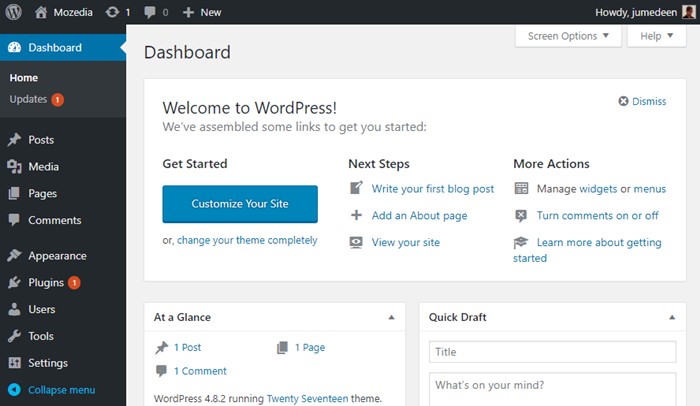
अब आपका वर्डप्रेस ब्लॉग तैयार हो गया है। लेकिन अभी ब्लॉग आईपी एड्रेस ओपन हो रहा है तो आपको ब्लॉग में डोमेन नाम जोड़ना होगा। वर्डप्रेस ब्लॉग में डोमेन नेम ऐड करने के लिए जरूरी स्टेप्स फॉलो करें।
DigitalOcean Server Se Domain Name Connect Kaise Kare
Digitaloceanserver से डोमेन कनेक्ट करने के लिए आपको Digitalocean नेमसर्वर डोमेन सेटिंग्स में ऐड करना है। इसके लिए ये स्टेप्स फॉलो करें।
स्टेप 1:
फिर से DigitalOcean डैशबोर्ड पर जाएँ या टॉप मेनू में नेटवर्किंग पर क्लिक करें और डोमेन जोड़ें।
- नेटवर्किंग का चयन करें.
- अपना डोमेन नाम टाइप करें.
- डोमेन बटन जोड़ें पर क्लिक करें।
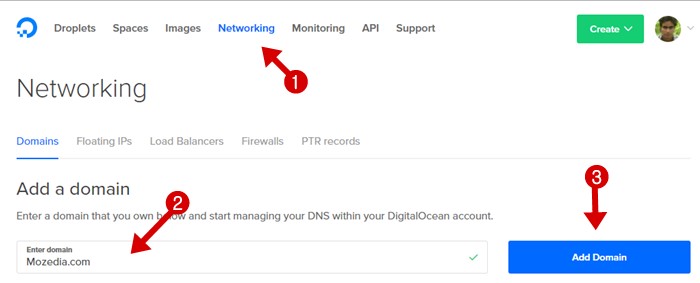
चरण दो:
अब जो पेज खुलेगा उसमें आपको डोमेन नेम को आईपी_एड्रेस पर प्वाइंट करना है इसके लिए आप एक रिकॉर्ड ऐड करें या example.com पर आईपी_एड्रेस पर प्वाइंट करें।
साथ ही यहां 3 नेमसर्वर दिखायी देंगे इनको कॉपी कर नोटपैड में पेस्ट कर ले। ये DNS रिकॉर्ड आपको अपने डोमेन की वेबसाइट पर जाकर डोमेन सेटिंग में ऐड करना है।
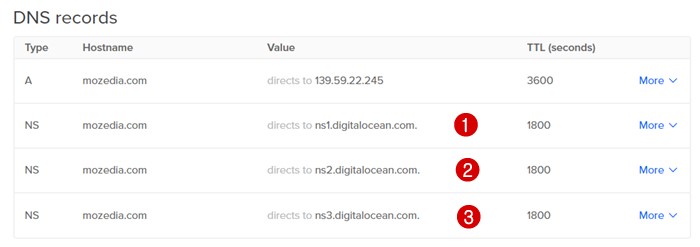
चरण 3:
अब ब्राउजर में ड्रॉपलेट ip_address/wp-admin URL टाइप करें और वर्डप्रेस डैशबोर्ड ओपन करें। उसके खराब सेटिंग्स >> सामान्य पर जा कर डोमेन ऐड करें।
- सेटिंग्स >> जनरल पर जाएं।
- अब वर्डप्रेस एड्रेस (यूआरएल) और साइट एड्रेस (यूआरएल) के साथ अपना डोमेन नाम जोड़ें।
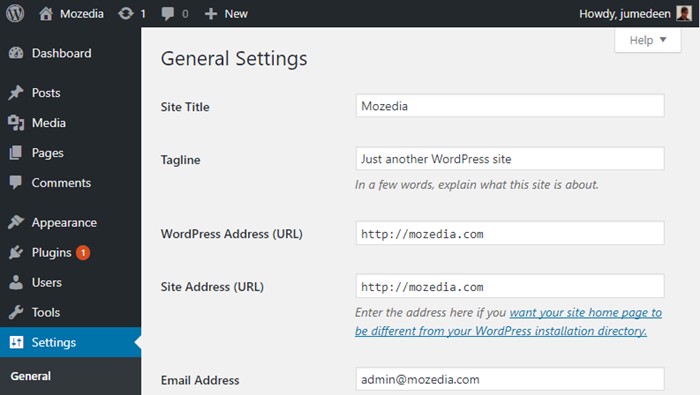
बधाई हो! अब आपकी साइट पर डोमेन नाम सेट हो चुका है अब आपका ब्लॉग पूरी तरह से तैयार हो गया है। आप wp डैशबोर्ड पर वर्डप्रेस की जरूरी सेटिंग्स कर सकते हैं। जिसका ये आर्टिकल आपकी मदद करेगा।
- वर्डप्रेस ब्लॉग बनाने के लिए क्या करें – 50 जरूरी टिप्स
- WordPress Yoast SEO Plugin Setup Kaise Kare – पूर्ण सेटिंग्स
निष्कर्ष
ये थी डिजिटलोसियन सर्वर पर वर्डप्रेस ब्लॉग इंस्टाल करने की जानकारी। मैंने यहां हर स्टेप को स्क्रीनशॉट के साथ समझा है, इसलिए आपको एक पॉइंट स्पष्ट रूप से समझ में आ जाएगा, फिर भी अगर आपको वर्डप्रेस इंस्टॉल करना है तो मुझे कोई समस्या हो तो आप कमेंट बॉक्स में अपनी समस्या बता सकते हैं।
अगली बार, मैं आपको मैन्युअल रूप से Linux Nginx, MySQL, PHP 7.0 वर्जन यानी LEMP पर वर्डप्रेस इंस्टाल करने के बारे में बताऊंगा।
- DigitalOcean Par फ्री होस्टिंग कैसे खरीदें क्लाउडवेज़ से
- WordPress Par Site Kaise Banaye स्टेप बाय स्टेप हिंदी जानकारी
अगर आपको यह वर्डप्रेस इंस्टालेशन गाइड उपयोगी और उपयोगी उम्र के लिए अन्य ब्लॉगर्स के साथ जरूर शेयर करें।



mohsin
Jume deen bhai meine theme change ker k different locations pe ads lgaye hain or pehli theme se zyada achi locations pe lgaye hain. lekin filhal itny clicks nhi arhy. ? kia wajah ho skti ha aur jume deen bhai jab se theme change kia ha CPC b itna kam hogya ha k kia bataon ? me tau pareshan hogya hoon. achi bhala blog chal rha tha 12 december k bad sab kch down hona shuru hogya 🙁
aap ki theme boht fast ha. meine is se fast blog abhi tk nhi dekha. yeh theme ka kamaal ha k hosting ka ?
Jumedeen Khan
First January me adsnese CPC low hoti hi hai. Second aap new theme se satisfied nahi hai to ek bar fir se old theme use try kar lo. Ye sab optimizing ki wajah se hai.
mohsin
Jume deen bhai assalam o alaikum kia haal hain ap k ? ap k kehne k mutabiq meine apni website ki theme change ker li ha. genesis framework kia ha. or us ki sample theme install ki hai…
ap se puchna tha k kia genesis sample theme or kisi premium genesis theme me kch khas farq hoga ya nahi ???
or aap k blog pe jo mozedia theme install ha yeh kahan se mily gi ?
Jumedeen Khan
Sirf design ka fark hoga baki framework to same hi hoga.
Shankar Salvi
Sir mane WordPress par Site banaye hai par jab me koi post karta hu to username aa rha hai(post by….. ) Me ese change kaise karu
Jumedeen Khan
WordPress dashboard >> users par ja kar sakte ho.
Rahul
Bhai badiya jankari de DO ke bare mai bhi soch raha hoo is par move karlu par mere par https enable hai.
To mai DO par ssl kaise instal karu iske bare me bataiye.
Jumedeen Khan
Aap cloudflare free ss luse karo ya lets encrypt iske bare me ye post padho. How To Set Up Let’s Encrypt with Nginx Server Blocks on Ubuntu 16.04
Rahul
Aap kaun sa use ssl use karte hai.
Jumedeen Khan
Cloudflare SSL.
shekh
jumeedin bhai aapki ye wali website konsi host par hosted hai ?
Jumedeen Khan
AWS
suman aswal
wah sir ji kya post hai..ise to implement krna shikna hi padega
abdullah
Shukriya jumdeen bhai bohot helpfull article hai
sachin
kal maine Bigrock se domain buy kiya aur godaddy se hosting ek mahina pahle buy kiya. maine unko link bhi kar diya ab kabhi-kabhi yh mere web pr real content na dikhakar , kuch aur hi dikha raha hai.
aur main yh nahi samajh pa raha hun ki yh domain ka problem hai ya hosting ka. please check karke dekh lijiye aur is pareshani ko hal karne ka koi idea bhi bataiye .
aur han yh problem har bar nahi aa raha hai , kabhi-kabhi jaise 4 se 5 minutes bad.
Jumedeen Khan
Domain name server change karne ke bad proper work karne me 24 to 48 hours lagte hai.
Anas Rao
Hy, your posts are quite helpful dude, not a waste of time. Keep It Up!
Deep
Ye Hosting SSL Provide karta hai kya. I want to create a website for my business.
Jumedeen Khan
Nahi aap Let’s encrypt ya custom SSL use kar sakte ho.
karan**
boss maine 0ne week pahale aapke blog subscribe ke but aaj tak koi notification nahe recieve hua. maine dubara se subscribe option par click kiya to “already suscribe this email’ jaisa kuchh likha mila , and update ko bola, to update bhi kar diya…
wo email id es comment me submit ker raha he
Jumedeen Khan
Thanks btane ke liye main jaldi hi is issue ko fix kar dunga.
Ashish
Aapke articles bahut detailed hote hain. Thanks for writing
Monu khan
Asslamu alaykum Bhai
Sir aap har ek article bohot accha likhte ho and aapki like ki skill per day increase ho rahi he and aap best bloggers me se ek ho
Isme koi shak nahi ki aap kuch time me India ke best blogger ban gaye and me bhi aapko follow Kar ke blogging Kar raha hu aur Allah ne chaha to me bhi ek din accha blogger ban jaounga aur me ye bhi chahunga ki aap world class blogger bano
Jumedeen Khan
Thank you, mai chahata hu ki aap ek din mujhse bhi bade blogger bano.
Jitus
Sir maine News Website ke liye ek domain liya hai wo dainik jagaran ,dainik bhaskar jasie bade prakashan se milta julta hai
Toh kiya mujhe isKo lekr baad mai koi dikkat aa skati hai
Mera domain
“Dainik desk” Hai
Jumedeen Khan
Dikkat to kuchnahi hai but aapke samen bahut bade competitor hai. Soch lo unk samna kar sakte ho.
Jitus
Ya sir
Koshish kar ke dekhtey hai
Kya result milega
Wasie jumedeen
Aap bhuat hi zada ache insaan ho
Sach mein
Really
Jumedeen Khan
Its my pleasure.
Lalsingh
Maine ek blog banaya tha Jiski post ka title tha loan karwaaayein. Tab Mai Google Search box me loan karawaein likhta tha to meri website pahle page par dikhti Thi. Baad me maine title badal kar loan karwana hai.. Loan Lena hai.. Loan kaise karaye kar diya. Ab jab Mai Google Search bar me loan karwana hai ya loan Lena hai type karta hu to meri website kahi Dikhayi nahi De rahi kahi. Pls help me
Jumedeen Khan
Aap post ko promote karo rank wapis mil jayegi.
Shaikh Muneer
Badhiya jankari. Ek sawal hai jin bando ne 2 month ki free hosting le rakhi hai kya wo one click installation ka use kar sakte hai ? Q ki unhone to already droplets create kar rakha hai aise me wo dusra plan to buy nhi karege.
Jumedeen Khan
Agar aapne droplet nahi kiya hai to kar sakte ho or agar kar liya hai to another plan choose kar install kar sakte ho.
Amit Rajput
Sir aap theme konsi use karte ho aur vha free hai yaa paid
Jumedeen khan
Genesis framework + child theme, paid.
Pramod yadav
One click install me wordpress me problem aati h.
Manually method thoda hard h.
Alternative method:- serverpilot se droplate ko connect kr wordpress install achha tarika h.
M apne 1 blog pr serverpilot use kr rha hu, achhi service h or koi problem nhi aati.
Jumedeen khan
Yes ye tarika bhi best hai.
Toukir Ansari
Sir, wordpress install krne ke bad website new ho jata ya phle jitna Post, page ya installed plugin hai o rahega,?
Jumedeen khan
WordPress new install hi hota hai.
ashish
Thanks sir for helpful information. sir post se unrelated ek question hai. google search me post URL ki jagah Category show ho raha jabki permalink setting me post name set hai. iski kya wajah hai aur SEO ke liye koi bad hai or good ?
Jumedeen khan
Breadcrumbs disable karo.